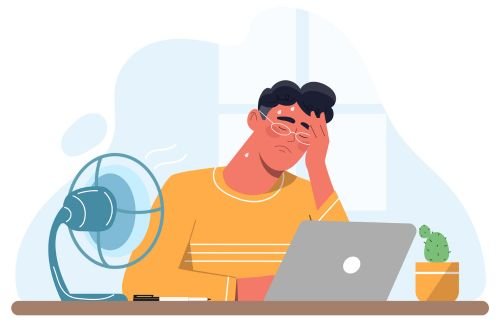Ako vyčistiť stolový počítač od prachu? (jednoduchý návod)
Aj počítač si z času na čas zaslúži trochu údržby, ktorá predĺži jeho životnosť a zlepší jeho výkon. Pravidelné čistenie počítača nielenže zabráni prehrievaniu a možným hardvérovým problémom, ale tiež uvoľní miesto na disku a zrýchli chod systému. Popíšeme si, ako pripraviť počítač na čistenie, čo všetko vyčistiť a aké pomôcky použiť. Samostatne sa budeme venovať čistenie klávesnice a monitora, a tiež poradíme, ako počítač zbaviť zbytočných súborov.

Prečo je čistenie počítača dôležité?
Prevencia prehrievania: prach a nečistoty môžu zablokovať ventilátory a chladiace systémy, čo vedie k prehrievaniu komponentov. Prehriaty počítač môže mať znížený výkon a v extrémnych prípadoch môže dôjsť k poškodeniu hardvéru.
Zlepšenie výkonu: uvoľnenie miesta na disku a odstránenie nepotrebných súborov môže zrýchliť chod systému a zlepšiť jeho odozvu.
Predĺženie životnosti: pravidelná údržba môže predĺžiť životnosť vášho počítača tým, že zabráni nahromadeniu prachu a nečistôt, ktoré môžu spôsobiť mechanické a elektronické problémy.
Zdravšie pracovné prostredie: čistý počítač a klávesnica znamenajú menej baktérií a alergénov, čo prispieva k lepšiemu zdraviu.
Príprava počítača na čistenie
Pred samotným čistením počítača si pripravte všetky potrebné nástroje. Uľahčíte si prácu a nebude vám samotné čistenie trvať dlho. Samozrejme, nie je vždy potrebné mať profesionálne náradie. Budete potrebovať:
- sadu náradia (so skrutkovačmi)
- vzduchový čistič
- handričku
- vatové tyčinky
- starý štetec
Nikdy neotvárajte svoj počítač pred tým, ako ho kompletne vypnete a odpojíte všetky prípojky. V rámci bezpečnosti odstráňte nielen USB kľúče, audio a video káble, ale najmä elektrický adaptér. V prípade, že má váš počítač množstvo nálepiek alebo etikiet, ktoré už nemajú pre jeho ďalšie fungovanie význam, môžete etikety a nálepky jednoducho odstrániť. Nepoškodíte skriňu alebo obal počítača, a zároveň dosiahnete kompletné odlepenie nálepky bez zvyškov.
Čistenie počítača od prachu
1. Vypnutie a odpojenie počítača
Pred čistením vždy vypnite počítač a odpojte ho od elektrickej siete. Odpojte všetky periférne zariadenia, ako sú klávesnica, myš, monitor a externé disky.
2. Otvorenie skrinky počítača
Pri čistení stolného počítača otvorte bočnú skrinku. Ak máte notebook, buďte opatrní pri odstraňovaní krytov, aby ste nepoškodili vnútorné komponenty.
3. Použitie stlačeného vzduchu
Pomocou stlačeného vzduchu odstráňte prach z vnútra počítača, z ventilátorov, chladičov a ostatných komponentov. Držte plechovku stlačeného vzduchu vertikálne a krátkymi výstrelmi vzduchu odstráňte prach. Dávajte pozor, aby ste nepoškodili citlivé súčiastky.
4. Jemné kefky
Pre dôkladné čistenie môžete použiť jemné kefky na odstránenie prachu z ťažko prístupných miest. Kefky sú užitočné na čistenie medzi rebrami chladiča a na povrchoch komponentov.
5. Vysávač s nadstavcom na elektroniku
Použite malý vysávač s nadstavcom na elektroniku, aby ste odstránili zvyšný prach. Buďte opatrní, aby ste nepoškodili komponenty a vyhnite sa dotyku elektrických obvodov.
Čistenie klávesnice počítača
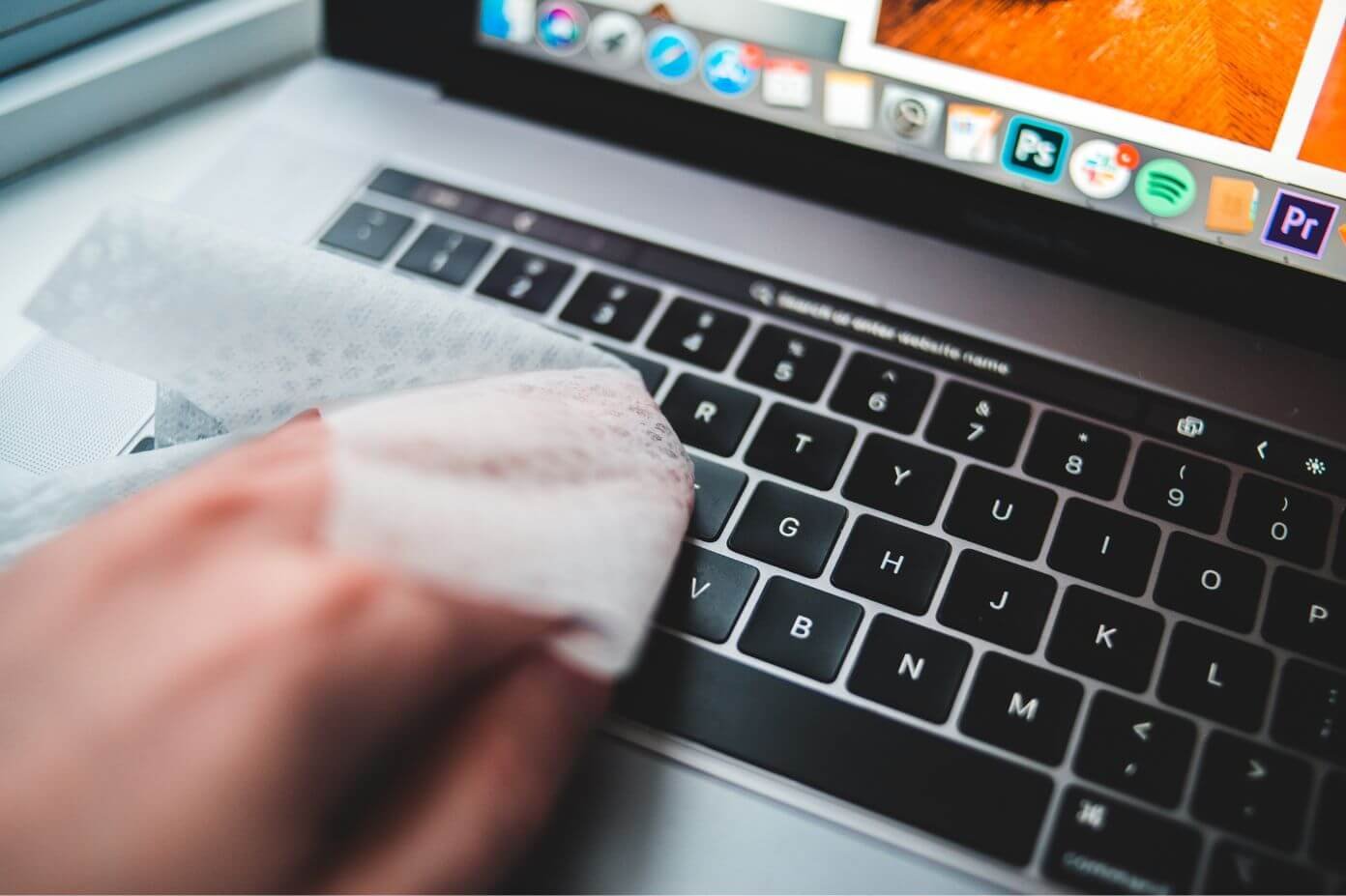
1. Otočenie a vytrasenie
Otočte klávesnicu hore nohami a jemne ju vytraste, aby ste odstránili voľné nečistoty a prach. Môžete tiež jemne poklepať po klávesnici, aby sa uvoľnili zachytené nečistoty.
2. Použitie stlačeného vzduchu
Použite stlačený vzduch na odstránenie prachu a drobných častíc medzi klávesmi. Držte plechovku vertikálne a krátkymi výstrelmi vzduchu čistite priestor medzi klávesmi.
3. Jemné kefky a handričky
Na čistenie povrchu klávesnice použite jemné kefky a handričky s mikrovláknom. Môžete použiť mierne navlhčenú handričku s čistiacim prípravkom, ktorý je určený na elektroniku.
4. Dezinfekcia
Na dezinfekciu klávesnice môžete použiť dezinfekčný sprej alebo utierky. Dávajte pozor, aby ste nepoužili príliš veľa tekutiny, ktorá by mohla vniknúť do klávesnice.
Čistenie monitora
1. Vypnutie a odpojenie
Vypnite monitor a odpojte ho od elektrickej siete.
2. Použitie handričky s mikrovláknom
Použite suchú mikrovláknovú handričku na odstránenie prachu a nečistôt z obrazovky. Ak sú na obrazovke odtlačky prstov alebo škvrny, môžete handričku mierne navlhčiť vodou alebo špeciálnym čistiacim prípravkom na monitory.
3. Jemné utieranie
Jemne utrite obrazovku, vyhýbajte sa prílišnému tlaku, aby ste nepoškodili povrch obrazovky. Uistite sa, že obrazovka je úplne suchá predtým, než ju opäť zapnete.
Čistenie počítača od zbytočných súborov
1. Vysypanie koša
Začnite vysypaním koša na vašom počítači. Tým uvoľníte miesto na disku a odstránite súbory, ktoré už nepotrebujete.
2. Použitie nástrojov na čistenie počítača
Existuje mnoho nástrojov a aplikácií na čistenie počítača, ktoré vám pomôžu odstrániť dočasné súbory, neplatné registre a ďalšie nepotrebné súbory.

3. Ručné odstraňovanie veľkých a nepotrebných súborov
Prejdite si svoje súbory a priečinky a ručne odstráňte tie, ktoré už nepotrebujete. Zamerajte sa na veľké súbory, ktoré zaberajú veľa miesta na disku.
4. Odstránenie nepotrebných aplikácií
Prejdite si zoznam nainštalovaných aplikácií a odinštalujte tie, ktoré už nepoužívate. Mnohé aplikácie bežia na pozadí a zaberajú systémové zdroje, takže ich odstránenie môže zrýchliť chod vášho počítača.
5. Optimalizácia spúšťania
Prejdite si zoznam programov, ktoré sa spúšťajú pri štarte počítača, a odstráňte tie, ktoré nepotrebujete. Môžete to urobiť pomocou nástroja Správca úloh (Task Manager) v systéme Windows alebo Pomocníka spúšťania (Startup Manager) v systéme macOS.
Nikdy nemažte dôležité systémové súbory, ktoré sú nevyhnutné pre správny chod systému vášho počítača. Pred každým zásahom do systému si preverte dôsledky takéhoto zásahu.
Pravidelné čistenie počítača od prachu a zbytočných súborov je dôležité pre jeho optimálny výkon a dlhú životnosť. Použitie správnych nástrojov a techník na čistenie hardvéru aj softvéru môže výrazne zlepšiť váš zážitok z používania počítača. Udržiavanie čistoty klávesnice a monitora zaručí nielen lepšiu funkčnosť, ale aj zdravšie pracovné prostredie. Venujte svojmu počítaču pravidelnú starostlivosť a on sa vám odvďačí spoľahlivým výkonom.